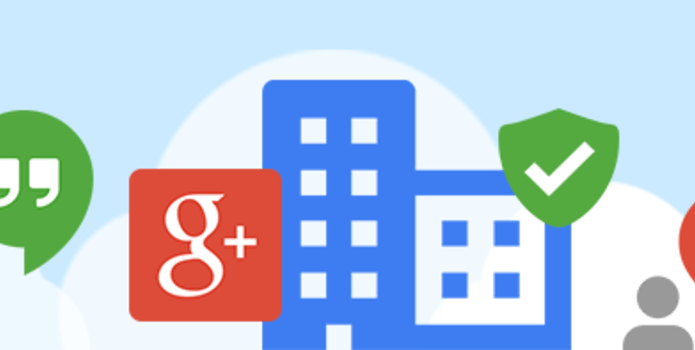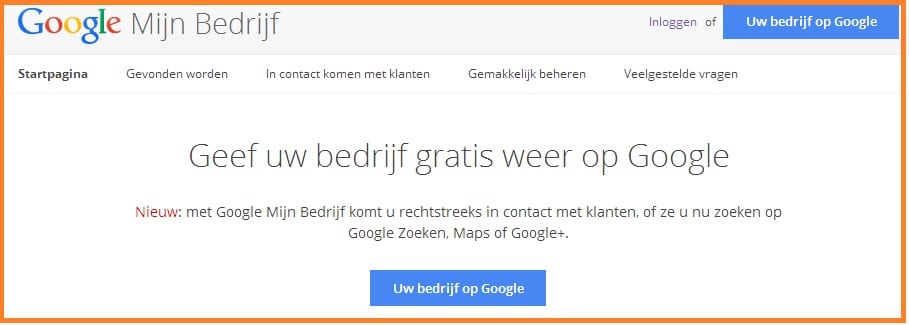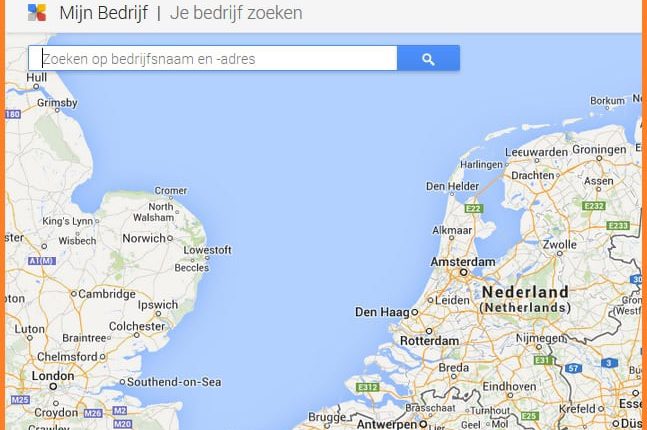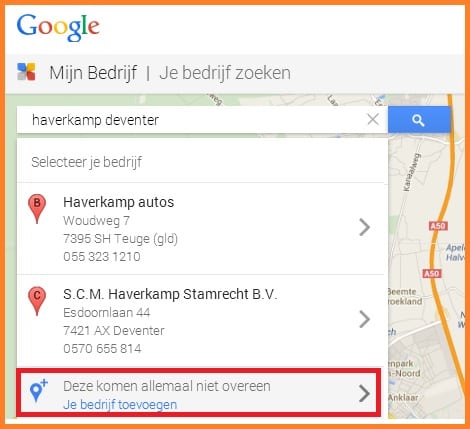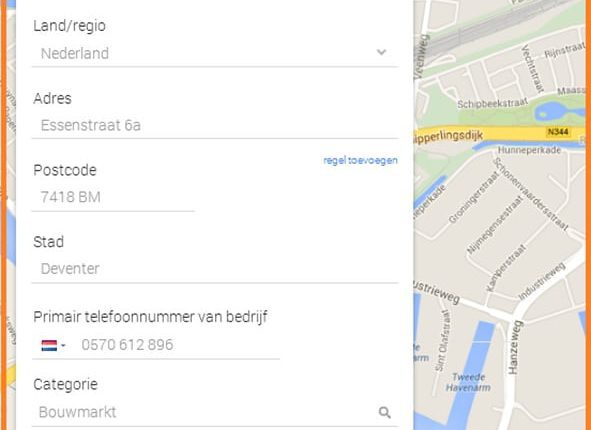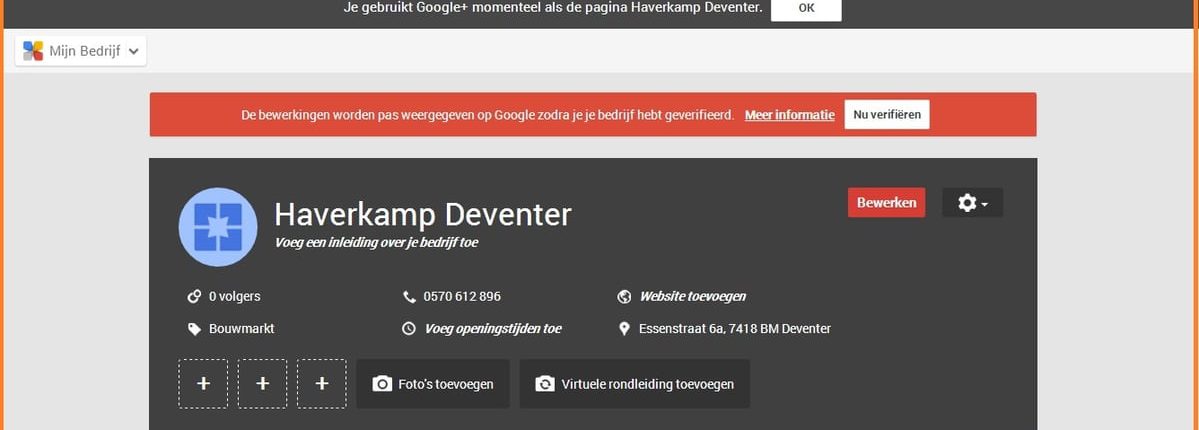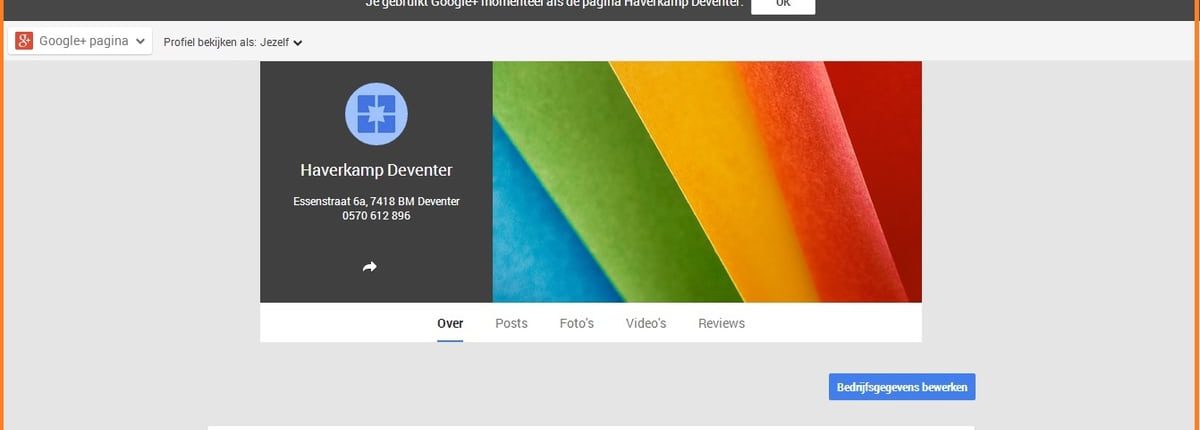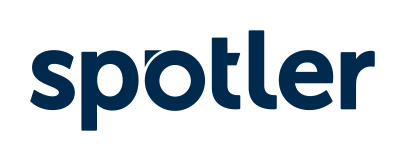Google Mijn Bedrijf inregelen
Deze week gaat ons blogartikel over “Google Mijn Bedrijf”. Wij hebben dit blogartikel geschreven als gastblog op Marketingmed.
Google Mijn Bedrijf heeft verschillende interessante functionaliteiten, waar we nu op ingaan.
Wat is Google Mijn Bedrijf?
Google Mijn Bedrijf is een eenvoudige en gratis mogelijkheid om je bedrijf letterlijk en figuurlijk op de kaart te zetten. Je kunt je bedrijf naar voren kan laten komen door middel van een bedrijfsvermelding. Door deze vermelding aan te maken profiteer je van vele voordelen.
Welke voordelen heeft Google Mijn Bedrijf?
- Informatie over je bedrijf zichtbaar in de Google Maps resultaten
- Bedrijfsinformatie en routebeschrijving in de Google Maps App
- Mogelijkheden tot een kenniskaart in Google Zoeken
- Lokaal goed gevonden worden op producten of diensten
- Toevoegen van openingstijden
- Verzamelen van reviews
- Uitbreiding met Google+
Stap 1: Ga naar Google Mijn Bedrijf
Starten met Google Mijn Bedijf? Ga naar de pagina van Google Mijn Bedijf. Wil je een account aanmaken, klik dan op button “Uw bedrijf op Google”
Om gebruik te maken van Google Mijn Bedrijf zal je moeten inloggen met een Google account. Dit is het account welke je in de toekomst wilt blijven gebruiken. Als je nog geen Google account hebt, maak deze dan aan.
Stap 2: Je bedrijf zoeken en registreren
Ben je ingelogd dan krijg je vervolgens het onderstaande scherm te zien. Je kunt hier gaan zoeken op je eigen bedrijfsvermelding. Zelfs als je nog nooit een vermelding hebt aangemaakt, kan het zijn dat Google al wel een vermelding voor je heeft aangemaakt op basis bedrijfsinformatie die elders op internet staat. Zoek hierom dus eerst op je bedrijfsnaam om te voorkomen dat je straks een dubbele vermelding krijgt.
Stap 3: Verifieer je bedrijf of maak een vermelding aan
Zoek op je bedrijfsnaam. Als deze voorkomt kan je je vermelding verifiëren. Dit gaat over het algemeen met een postkaart die naar het bedrijfsadres gestuurd wordt. Soms kan je de bedrijfsvermelding ook verifiëren door een verificatiecode te ontvangen op het zakelijke telefoonnummer dat bij Google bekend is.
In sommige gevallen geeft Google Mijn Bedrijf aan dat de vermelding al geverifieerd is. Ga dan na of iemand intern dit heeft gedaan, zodat deze persoon je als beheerder kan toevoegen. Lukt dit niet? Maak dan een nieuwe vermelding aan en geef de verkeerde melding aan als duplicaat vermelding zodat deze verwijderd wordt.
Komt je bedrijfsnaam niet voor? Gebruik dan de button “Deze komen allemaal niet overeen”. Je kunt nu je bedrijfsnaam toevoegen. Zie het venster hieronder als voorbeeld:
Stap 4: Vul je bedrijfsgegevens in
Als je een nieuwe vermelding toevoegt kun je bij deze stap je bedrijfsgegevens invullen. Alle stappen spreken bijna voor zich. Het veld categorie verdient nog de aandacht. Voer hier een logische categorie in. Niet altijd komt jouw categorie voor in de lijst. Kies in dat geval de meest logische categorie. Lever je producten of diensten op locatie? Vink dit dan aan in onderstaand scherm.
Als je alle gegevens hebt ingevoerd, klik dan op doorgaan. Er wordt gevraagd of je bevoegd bent om het bedrijf te beheren. Klik ook hier op doorgaan.
Stap 5: Verifieer je bedrijfsvermelding
Maak je een nieuwe vermelding aan, dan kan je in deze stap je vermelding gaan verifiëren. Dit zal over het algemeen per briefkaart zijn welke binnen een paar (meestal 2) weken wordt opgestuurd. Als je de briefkaart ontvangen hebt kun je via Google Mijn Bedrijf de toegestuurde pincode invoeren. Hierna is de vermelding geverifieerd en zal hij ook voor iedereen zichtbaar worden.
Stap 6: Maak de bedrijfsvermelding compleet
In de laatste stap kan je je vermelding compleet maken. Dit kan ook voordat de pagina geverifieerd is. Erg handig, nu je toch al bezig bent om deze aan te maken. Op de pagina kan je via de knop “bewerken” je vermelding compleet maken. Voer de lege velden in met je bedrijfsinformatie.
Gezien Google haar producten aan elkaar koppelt zal de Google Mijn Bedrijf vermelding ook gekoppeld worden aan Google+ . Je krijgt hier een zogenoemde “lokale vermelding”.
Wil je weten hoe deze vermelding eruit ziet? Klik rechtsboven op het logo van je bedrijf naast de knop “Delen”. Klik vervolgens weer op het logo van je bedrijf (zie rode pijl hieronder). Vervolgens ga je naar je Google+ pagina die er vergelijkbaar uitziet met de onderstaande vermelding.
Je kunt nu ook andere informatie bewerken, bijvoorbeeld je omslagfoto aanpassen, berichten posten, foto’s en video’s toevoegen en andere informatie updaten.
Tot slot
Google+ maakt vele veranderingen mee. Hierdoor komen er soms nieuwe mogelijkheden bij of veranderen sommige stappen. Op het moment van schrijven van dit artikel zijn de bovenstaande stappen leidend.
Dit zijn de eerste stappen die je hebt kunnen nemen. Er zijn diverse punten waarmee je Google Mijn Bedrijf naar een hoger niveau kan tillen. Houd daarom onze blogs in de gaten.